Eilen kirjoitin opetusohjelman ohjaimen allekirjoitusvaatimuksen poistaminen käytöstä Windows 10: ssä . Mainittu ratkaisu ei ole pysyvä, koska ohjaimen allekirjoituksen pakko palautetaan uudelleenkäynnistyksen jälkeen. Tässä artikkelissa näemme, kuinka ajurin allekirjoituksen pakottaminen poistetaan käytöstä pysyvästi Windows 10: ssä.
Vastaanottaja poista ajurin allekirjoituksen pakkaus käytöstä pysyvästi Windows 10: ssä , sinun on tehtävä seuraavat toimet:
- Avaa korotettu komentokehotteen ilmentymä.
- Kirjoita / liitä seuraava teksti:
bcdedit.exe / set nointegritychecks on
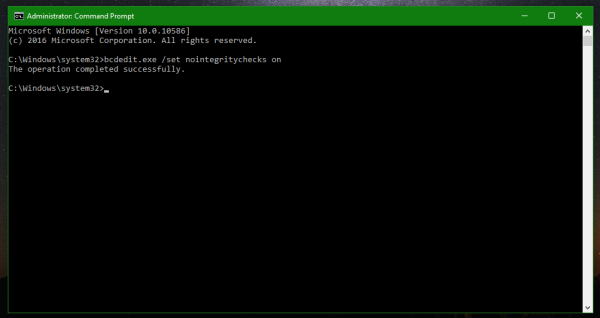
- Käynnistä Windows 10 uudelleen .
Tämä poistaa ohjaimen allekirjoituksen valvonnan käytöstä Windows 10: ssä pysyvästi. Tämä asetus säilyy myös uudelleenkäynnistyksen jälkeen. Joten, jos sinun on salama Android-puhelin tai asennettava vanhoja tai tiettyjä laitteisto-ohjaimia, voit ohittaa ohjaimen allekirjoitusvaatimuksen.
Ota ohjaimen allekirjoituksen pakottaminen takaisin Windows 10: een kirjoittamalla seuraava komento korotettuun komentokehotteeseen:
bcdedit.exe / set nointegritychecks off
Se siitä.

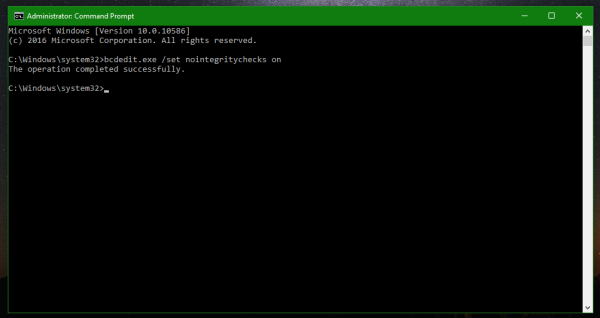




![Kuinka pelata Android-pelejä PC:llä ilman emulaattoria [5 opasta]](https://www.macspots.com/img/blogs/42/how-play-android-games-pc-without-emulator.jpg)



